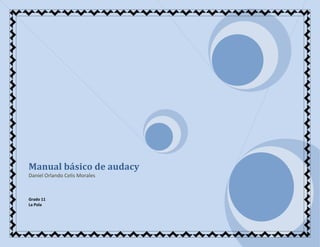
Manual de audacy
- 1. Manual básico de audacyDaniel Orlando Celis MoralesGrado 11 La Pola<br />CONTENIDO<br />Introducción ………………………………………………………………………………………………………………………1<br />Cabezera de pista ……………………………………………………………………………………………………….2<br />Traslado en el tiempo ………………………………………………………………………………………………..3<br />Herramientas de edición ………………………………………………………………………………………….…4<br />Efectos …………………………………………………………………………………………………………………5<br />Envolvente ………………………………………………………………………………………………………….5<br />Importar audio …………………………………………………………………………………………………………….6<br />Exportar audio …………………………………………………………………………………………………………….7<br />Bibliografia ………………………………………………………………………………………………………………………….8<br />INTRODUCCIÓN<br />Audacity es un programa libre -desarrollado por un grupo de voluntarios y distribuído bajo la <br />Licencia Pública General de GNU- y de código abierto –permite acceder a su código fuente de <br />forma que otros puedan analizarlo y mejorarlo-. <br />Audacity tiene por finalidad la edición y procesamiento de sonidos. Es un programa potente con <br />el que podemos: <br />• Grabar locuciones usando un micrófono. <br />• Digitalizar grabaciones de cintas de casete, discos de vinilo, o minidisc. <br />• Importar y exportar archivos WAV, AIFF, AU, Ogg Vorbis y MP3 (para exportar a MP3 <br />necesita la instalación de LAME). <br />• Editar sonidos permitiendo realizar las tareas básicas de cortar, pegar y empalmar sonidos. <br />• Mezclar pistas con diferentes frecuencias de muestreo o formatos. <br />• Aplicar diferentes efectos al sonido (eco, cambio de la velocidad o el tono, eliminar ruidos <br />de fondo, …)<br />Cabecera de pista <br />Describo a continuación gráficamente las opciones que se presentan en la cabecera de cada pista. <br />Silencio: la pista –o pistas seleccionadas- no se escucha en la reproducción <br />Solo: la pista –o pistas- es la única que se escucha en la reproducción <br />5291455183515Para seleccionar una pista completa podemos hacer click sobre la cabecera de la misma. Si mantenemos pulsada la tecla Mayúsculas (no Bloqueo Mayúsculas) y hacemos click con el ratón en varias pistas, quedarán todas seleccionadas. <br />La cruz en la superior izquierda borra completamente la pista (se puede deshacer la acción) <br />El panel que aparece justo al lado, la etiqueta de la pista, tiene un menú con opciones específicas para cada pista y que dependen de su formato:<br />-10922021590<br />Traslado en el tiempo <br />Podemos hacerlo a través de la herramienta Desplazamiento o traslado en el tiempo. <br />El cursor se transforma en una doble flecha que permite mover la pista a lo largo de la línea de tiempo. <br />Podemos afinar más la localización en el tiempo si utilizamos la opción en el menú Proyecto > Alinear pistas… <br />Recordemos que el cursor es el lugar en la línea de tiempo que podemos marcar con la herramienta Selección. <br />Prueba a mover una de las pistas creadas a otro sitio dentro de la línea de tiempo y comprueba el resultado reproduciendo la grabación. Si las pistas se superponen en el tiempo, lo percibiremos claramente al oírlo. <br />570103062230-29019562230<br />559625538100Herramientas de edición <br />Lo primero es seleccionar un fragmento de una de las pistas grabadas. Para ello escogemos la herramienta Selección, hacemos clic en un lugar de la pista y, sin soltar el botón, nos movemos a la derecha o izquierda. Cuando tengamos seleccionado lo que queremos, soltamos el ratón. (Esto funciona igual que la selección de texto en el Word o en una página web). <br />Podemos cortar o copiar la selección. Si ya tuviéramos alguna copiada, nos daría la opción de insertarla a través de pegar. Lo más interesante de estas opciones es la de Silenciar, que permite anular todo el audio de nuestra selección. <br />Vemos en la imagen col nuestra selección no ha sido eliminada de la línea de tiempo (como hubiera pasado si la hubiéramos cortado, por ejemplo), sino que se ha eliminado cualquier sonido, sin cambiar la continuidad del resto de la pista. <br />5591810-3810Otra opción interesante está en el menú Editar > Duplicar. Nuestra selección se duplica creando una nueva pista. Si escogemos por el contrario menú Editar > Dividir, entonces aparece una nueva pista con el contenido seleccionado, pero el original quedará silenciado. <br />Duplica fragmentos que se correspondan con palabras para observar el efecto de la repetición. También puedes eliminar o silenciar ahora los momentos de titubeo de tu grabación (los famosos ehh o yyy). <br />Efectos <br />Audacity trae muchos efectos de sonido, dentro del menú Efectos. Ten en cuenta que es necesario tener seleccionado un fragmento de pista o pistas para poder aplicar el efecto. <br />El Fade-In o Fade-Out generan efectos de volumen. También tienen resultados característicos Eco e Invertir. Prueba para ver sus resultados <br />Envolvente <br />No vamos a entrar mucho en las posibilidades de esta opción. Debemos pulsar sobre la herramienta Envolvente. Las pistas ahora pueden modificarse en su altura; gracias a la envolvente podemos modificar el volumen de la pista por zonas o puntos.<br />65278076200<br /> <br />Importar audio <br />En el menú Proyecto > Importar audio podemos traer a nuestro espacio de trabajo otros archivos de sonido compatibles con Audacitiy. Esto es una gran herramienta para poder incorporar música a nuestro podcast. Lo que importemos aparecerá como una nueva pista. Si se trata de un MP3 estéreo, por ejemplo, tendremos algo similar a esto: <br />Dónde podemos ver los dos canales (izquierdo y derecho) del estéreo. La edición sobre estas pistas es exactamente igual que en las anteriores. <br />Importa alguno de los archivos MP3 que tengas a mano y mézclalo con tu voz para crear un podcast completo, acercándote cada vez más a una retrasmisión radiofónica profesional. <br />37655559690<br />Exportar archivo <br />500570518415El paso final, el de la creación de nuestro podcast. Antes de exportar el archivo es muy conveniente definir las etiquetas ID3 que van a definir el título y propietario del archivo. Así en los reproductores de MP3 será más fácil reconocer el podcast y su autor o Google entenderá mejor lo que contiene nuestro archivo sonoro. <br />Para ello vamos a menú Proyecto > Editar etiquetas ID3 <br />Unos datos genéricos serán suficientes, pero muy necesarios. <br />Ahora ya estamos listos para exportar nuestro archivo a MP3 (o a otro formato de los soportados). Vamos al menú Archivo > Exportar como MP3 y seleccionamos dónde vamos a guardar el archivo, al que debemos dar un nombre. <br />Define las etiquetas y exporta la grabación como MP3 en la carpeta Mis documentos. Comprueba luego el tamaño del archivo generado y, si no te convence, cambia los valores de las frecuencias de muestreo o de bit rate del MP3 <br />BIBLIOGRAFÍA<br />http://www.uv.es/bellochc/logopedia/ManualAudacity.pdf<br />http://5lineas.com/files/curso/cfie-valladolid/curso-web20-manual-audacity.pdf<br />
